[Notion連携設定 4] Web用とX用のデータベース作成
「Web用データベースを作成する」をタップして、データベースの名前をつけて「データベースを作成」をタップしてください。PAGE ID が自動で入力されていない場合は、[Notion連携設定 3]をご確認ください。
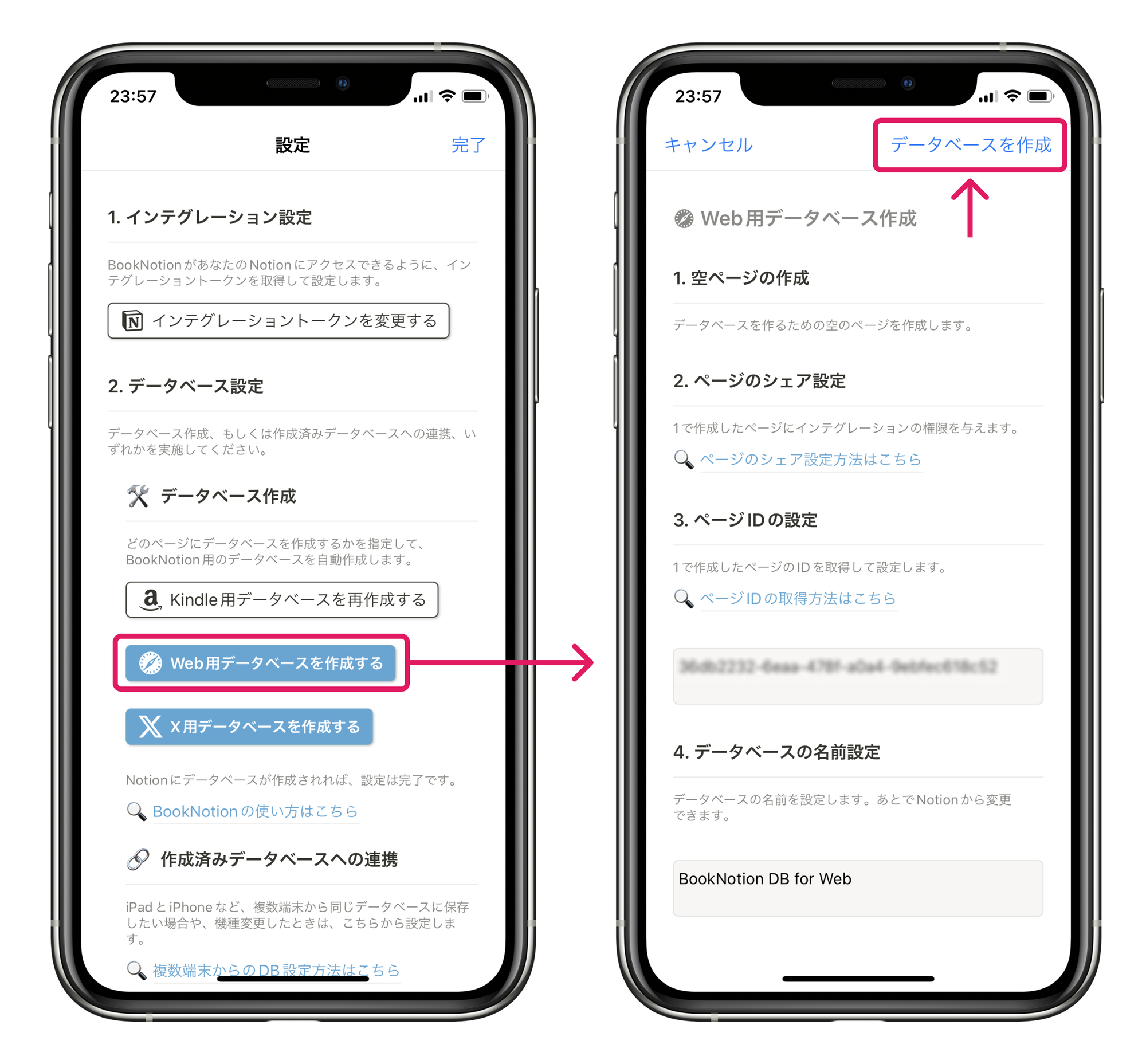
データベースが作成され、ボタンが白色になれば、Web用データベースの作成は成功です。
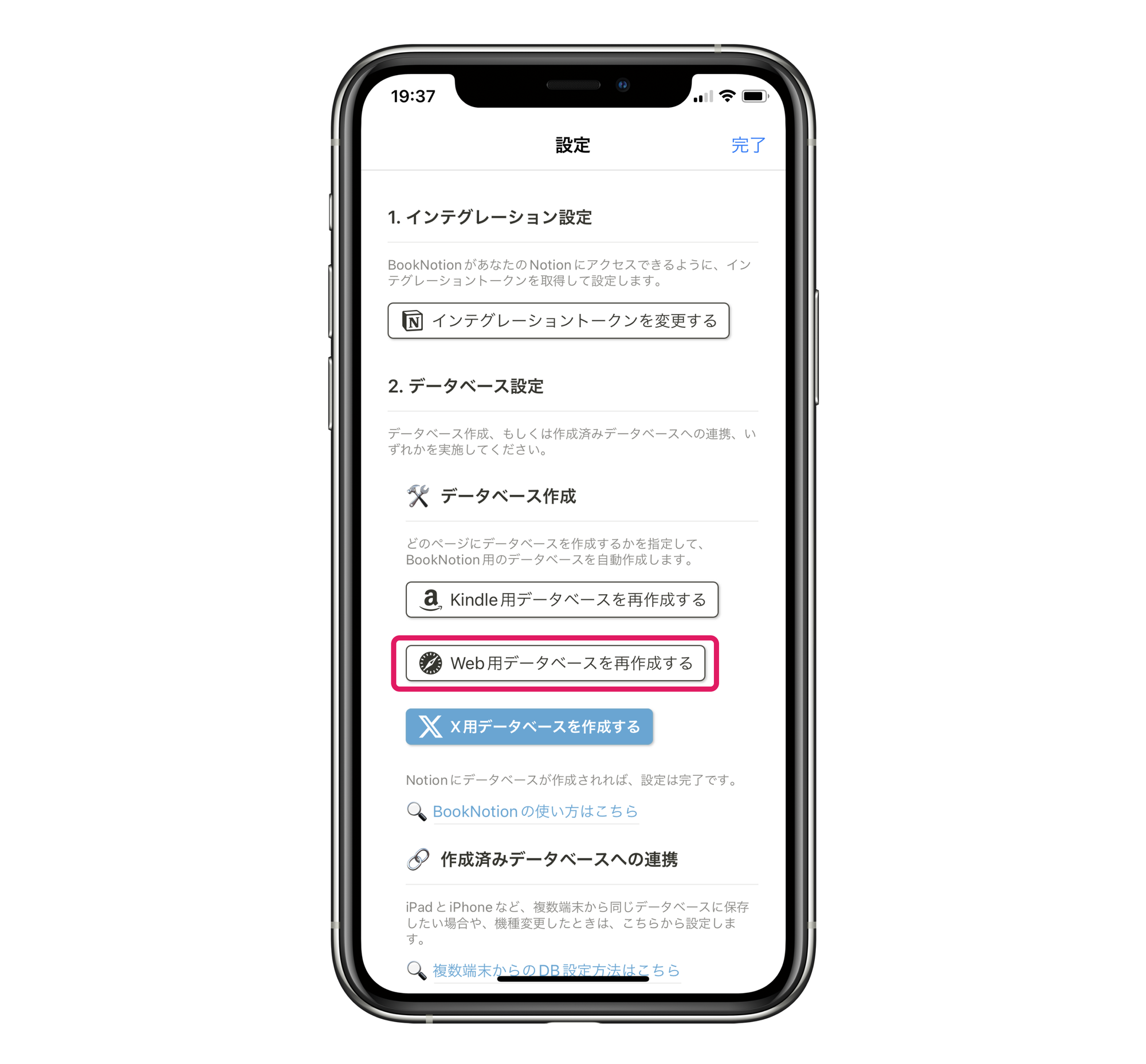
同様に、「X用データベースを作成する」をタップして、データベースの名前をつけて「データベースを作成」をタップしてください。PAGE ID が自動で入力されていない場合は、[Notion連携設定 3]をご確認ください。
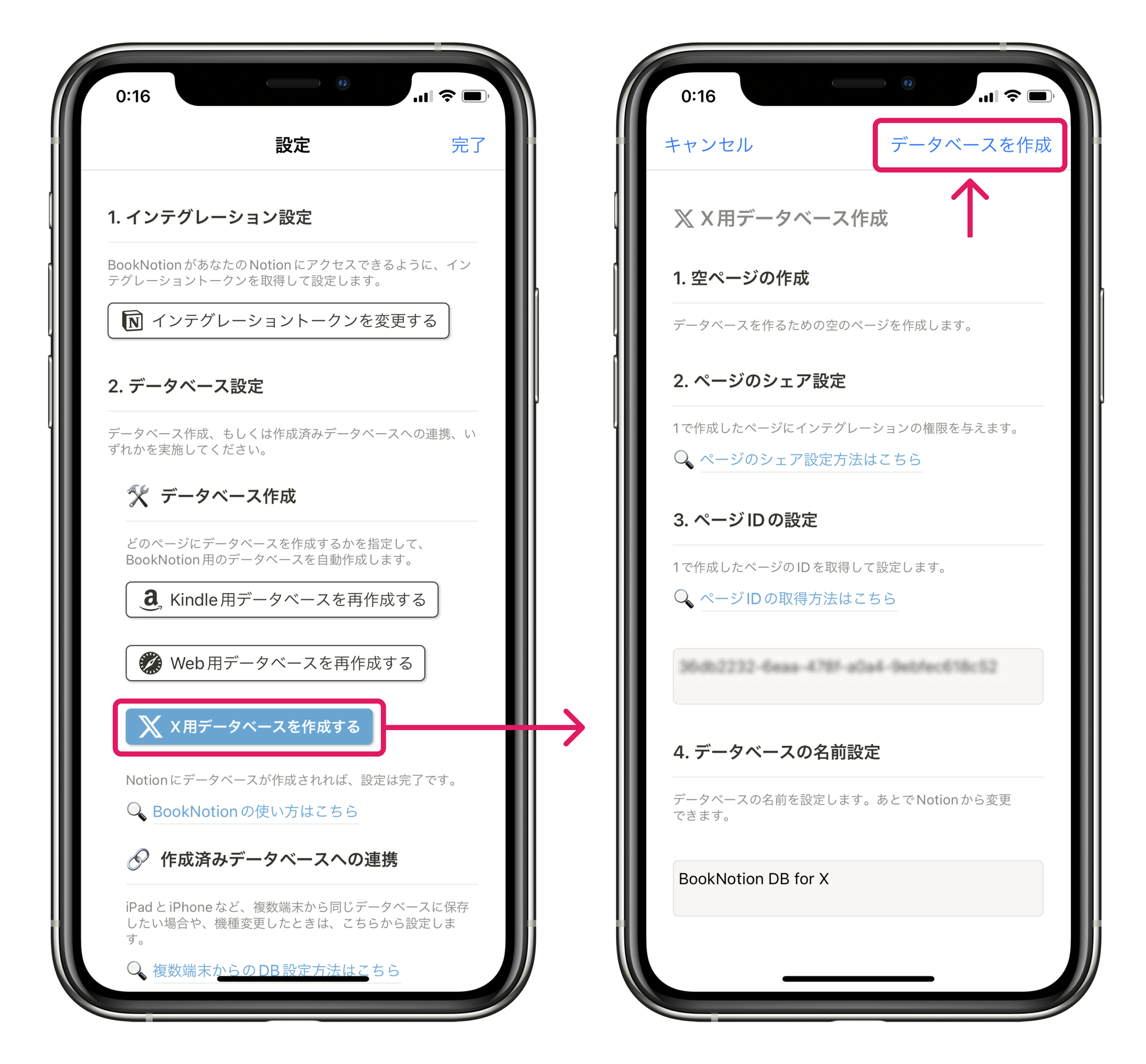
データベースが作成され、ボタンが白色になれば、X用データベースの作成は成功です。
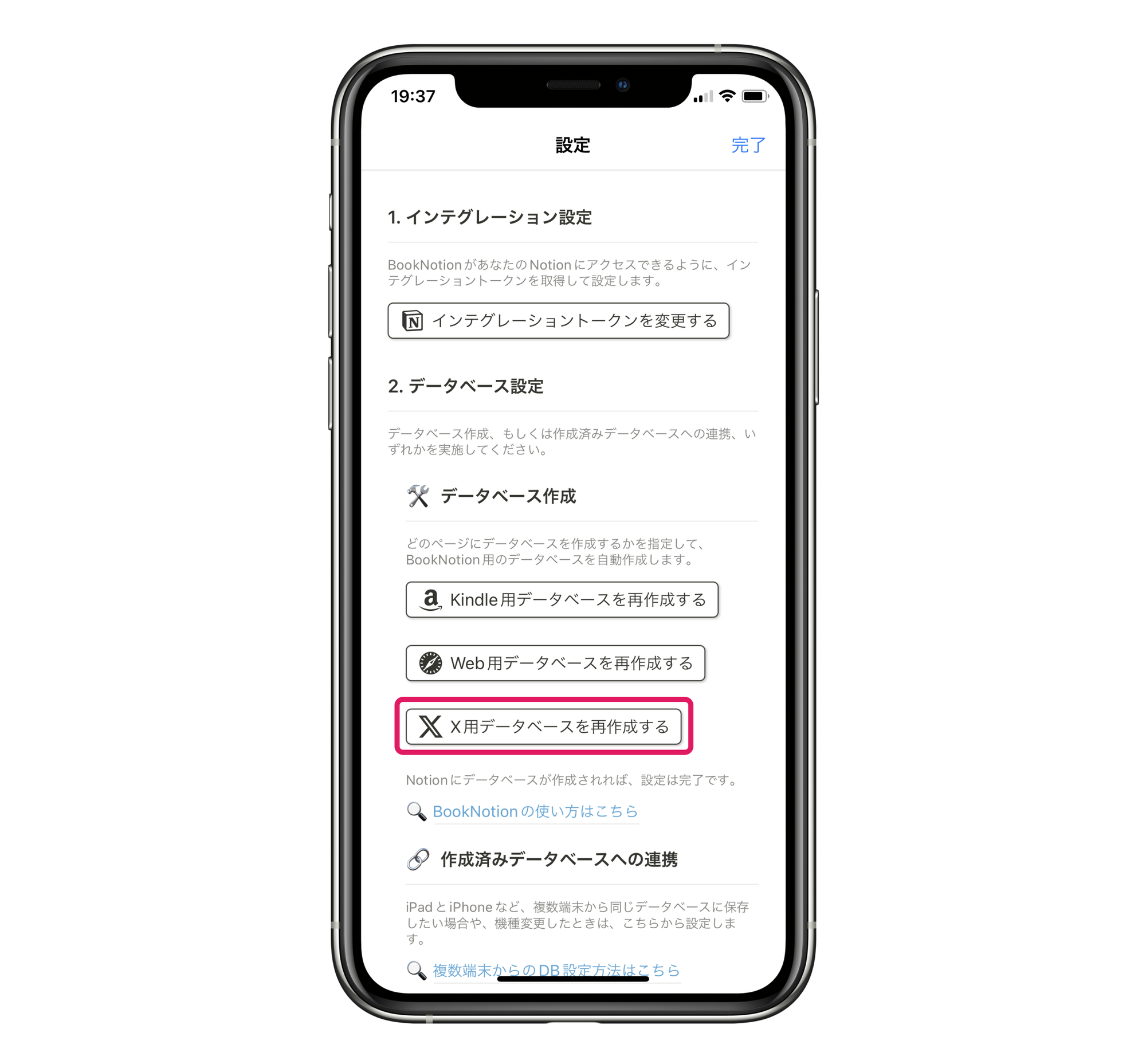
初期設定おつかれさまでした。BookNotion の使い方をチェックして、実際に使ってみましょう。
設定がうまくできない方は、こちらからお問い合わせください。